Labo 20 : Implémenter la gestion des accès pour les applications
Type de connexion = Administrateur Microsoft 365
Scénario de labo
Votre organisation exige que seuls des utilisateurs ou des groupes spécifiques aient accès aux applications d’entreprise. Affecte un utilisateur spécifique à une application.
Durée estimée : 5 minutes
Exercice 1 : Configurer une application d’entreprise
Tâche 1 : ajouter une application à votre locataire Microsoft Entra
-
Connectez-vous au https://entra.microsoft.com en utilisant un compte d’administrateur général.
-
Ouvrez le menu du portail, puis sélectionnez Microsoft Entra ID.
-
Dans le menu Identité, sous Applications, sélectionnez Applications d’entreprise.
-
Dans le volet Applications d’entreprise, sélectionnez + Nouvelle application.
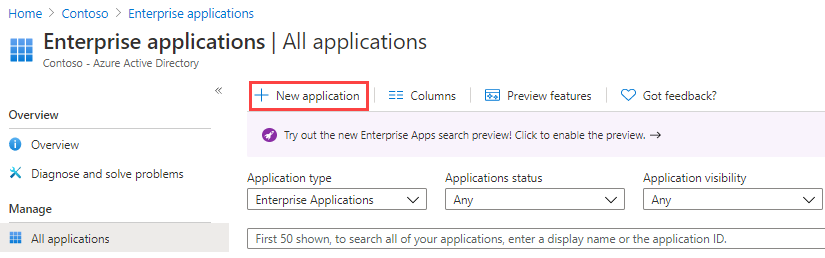
-
Dans la page Parcourir la galerie Microsoft Entra, dans le champ Rechercher une application, entrez GitHub.
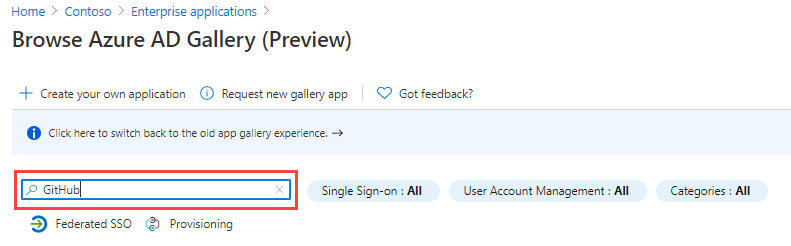
-
Dans les résultats, sélectionnez GitHub Enterprise Cloud – Enterprise Account.
-
Dans GitHub Enterprise Cloud – Enterprise Account, passez en revue les paramètres, puis sélectionnez Créer.
-
Une fois le compte créé, vous êtes redirigé(e) vers le panneau Cloud GitHub Enterprise : compte d’entreprise.
Tâche 2 : affecter des utilisateurs à une application
-
Sur l’écran Cloud GitHub Enterprise : compte d’entreprise, dans la page Vue d’ensemble, sous Prise en main, sélectionnez 1. Attribuer des utilisateurs et des groupes.
-
Dans le volet de navigation gauche, sous Gérer, vous pouvez également sélectionner Utilisateurs et groupes.
-
Sur la page Utilisateurs et groupes, dans le menu, sélectionnez + Ajouter un utilisateur/groupe.
-
Sur la page Ajouter une affectation, sous Utilisateurs et groupes, sélectionnez Aucune sélection.
-
Dans le volet Utilisateurs et groupes, sélectionnez Adele Vance et votre compte administrateur MOD.
-
Sélectionnez Sélectionner.
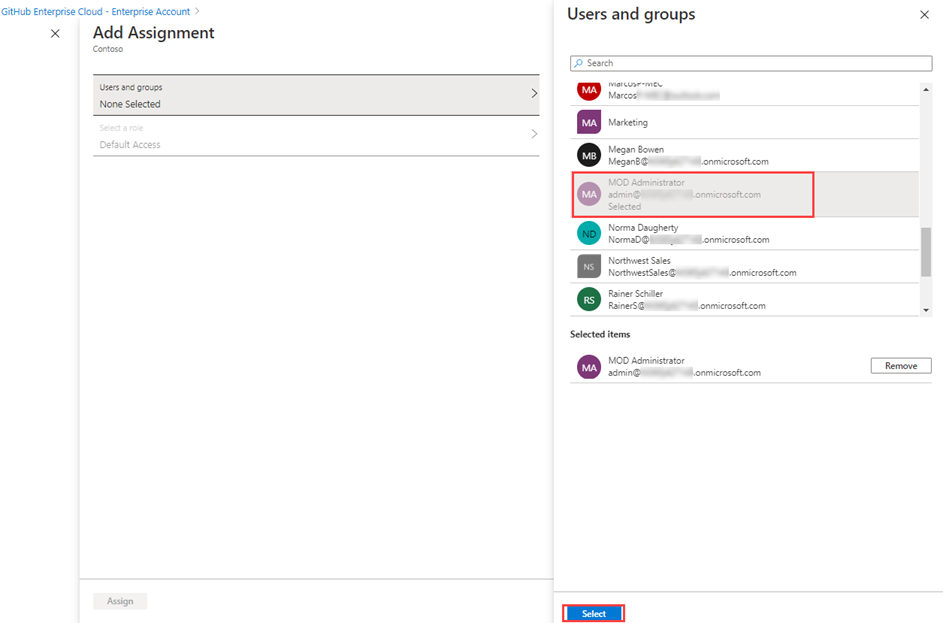
-
Sélectionnez Attribuer.